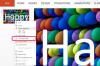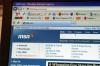იმის გამო, რომ საქაღალდე, რომელიც შეიცავს დროებით ინტერნეტ ფაილებს, ჩვეულებრივ დამალულია, თქვენ უნდა დააყენოთ თქვენი კომპიუტერი ისე, რომ აჩვენოს ფარული ფაილები და საქაღალდეები, სანამ ამ ფაილების წაშლას შეძლებთ. ამ სტატიის პირველი ნაწილის ინსტრუქციების მიყოლებით საშუალებას მოგცემთ აჩვენოთ ფარული ფაილები და საქაღალდეები თქვენს კომპიუტერში. მეორე განყოფილების ინსტრუქციები დაგეხმარებათ გაიგოთ, სად მდებარეობს ფაილები, რათა წაშალოთ ისინი.
Ნაბიჯი 1
ერთხელ დააწკაპუნეთ მენიუს "დაწყების" ღილაკზე დავალების პანელზე. იპოვნეთ საკონტროლო პანელი. დააწკაპუნეთ მასზე ერთხელ. გამოჩნდება "პანელის" ფანჯარა.
დღის ვიდეო
ნაბიჯი 2
ორჯერ დააჭირეთ "საქაღალდის ოფციებს". გამოჩნდება "საქაღალდის პარამეტრები" ფანჯარა. თქვენ ნახავთ ოთხ ჩანართს: "ზოგადი", "ნახვა", "ფაილის ტიპები" და "ოფლაინ ფაილები".
ნაბიჯი 3
დააწკაპუნეთ ჩანართზე "ნახვა". თქვენ ნახავთ ორ ქვესათაურს, "საქაღალდის ხედები" და "გაფართოებული პარამეტრები".
ნაბიჯი 4
შეხედეთ "მოწინავე პარამეტრები". თქვენ ნახავთ რამდენიმე ვარიანტს შესამოწმებლად.
ნაბიჯი 5
მოძებნეთ "ფარული ფაილების და საქაღალდეების ჩვენება" ვარიანტი. ის მდებარეობს "ფარული ფაილების და საქაღალდეების" ქვეშ. დააწკაპუნეთ წრეზე "ფარული ფაილების და საქაღალდეების ჩვენება".
ნაბიჯი 6
დააჭირეთ ღილაკს "Apply" და შემდეგ "OK".
როგორ მოვძებნოთ და წაშალოთ დროებითი ინტერნეტ ფაილები
Ნაბიჯი 1
ორჯერ დააწკაპუნეთ "ინტერნეტ ოფციები" საკონტროლო პანელის ფანჯარაში. გამოჩნდება ინტერნეტის თვისებების ფანჯარა. თქვენ ნახავთ შვიდ ჩანართს: "ზოგადი", "უსაფრთხოება", "კონფიდენციალურობა", "შინაარსი", "კავშირები", "პროგრამები" და "გაფართოებული".
ნაბიჯი 2
დააჭირეთ ღილაკს "პარამეტრები". გამოჩნდება დროებითი ინტერნეტ ფაილები და ისტორიის პარამეტრები. ფანჯარაში იქნება ორი განყოფილება: "დროებითი ინტერნეტ ფაილები" და "ისტორია". შეხედეთ "დროებით ინტერნეტ ფაილები" სიტყვებისთვის "მიმდინარე მდებარეობა." აქ ნახავთ თქვენს დროებით ინტერნეტ ფაილებს მდებარეობა.
ნაბიჯი 3
გახსენით ფაილი, რათა ნახოთ დროებითი ინტერნეტ ფაილები.
ნაბიჯი 4
თქვენი დროებითი ინტერნეტ ფაილების ნახვისას გადადით ჩამოსაშლელ მენიუში "რედაქტირება". ერთხელ დააწკაპუნეთ "აირჩიეთ ყველა". თქვენი ყველა ფაილი მონიშნული გახდება.
ნაბიჯი 5
გადადით "ფაილი" ჩამოსაშლელ მენიუში. ერთხელ დააჭირეთ ღილაკს "წაშლა". გამოჩნდება ფანჯარა, რომელიც გეკითხებით, ნამდვილად გსურთ თუ არა ფაილების წაშლა. დააჭირეთ "დიახ".
ნაბიჯი 6
გახსენით Recycle Bin. დააჭირეთ ჩამოსაშლელ მენიუს "რედაქტირება". ერთხელ დააწკაპუნეთ "აირჩიეთ ყველა". თქვენი ყველა ფაილი მონიშნული გახდება.
ნაბიჯი 7
გადადით "ფაილი" ჩამოსაშლელ მენიუში. ერთხელ დააჭირეთ ღილაკს "წაშლა". გამოჩნდება ფანჯარა, რომელიც გეკითხებით, ნამდვილად გსურთ თუ არა ფაილების წაშლა. დააჭირეთ "დიახ". ყველა თქვენი დროებითი ინტერნეტ ფაილი წაიშლება.